dnastar8是功能强大的专门为DNA分析设计的一款生物综合性序列分析软件,其功能全面而强大,安装完成后包括多个程序,EditSeq是序列编辑器和导入/导出工具。 任何其他Lasergene模块都可以打开使用EditSeq以Lasergene DNA或蛋白质序列格式保存的序列。GeneQuest可以帮助您识别DNA序列中的各种特征。MegAlign可快速,准确地生成DNA或蛋白质的成对和多个序列比对,或两者的组合。 MegAlign还可以创建系统树,以及显示比较基础数字数据的报告和表格。PrimerSelect是Lasergene应用程序,可帮助您设计用于PCR,测序和杂交实验的引物和探针。Protean可以帮助您确定蛋白质序列的结构特征,并提供图形显示以及序列组成和其他数据的表格摘要。您可以使用酶管理器将新酶手动添加到SeqBuilder。SeqMan提供了将两个到成千上万个读段组装到重叠群中所需的所有工具。dnastar主要是用于DNA和蛋白质序列分析、重叠群拼接和基因工程管理,软件包括基因查找、蛋白质结构分析和预测、可视化和序列编辑、序列组合、oligo primer 设计、导入特殊文件工具、序列集结和SNP发现等多个功能模块,可帮助用户快速完成生物学分析
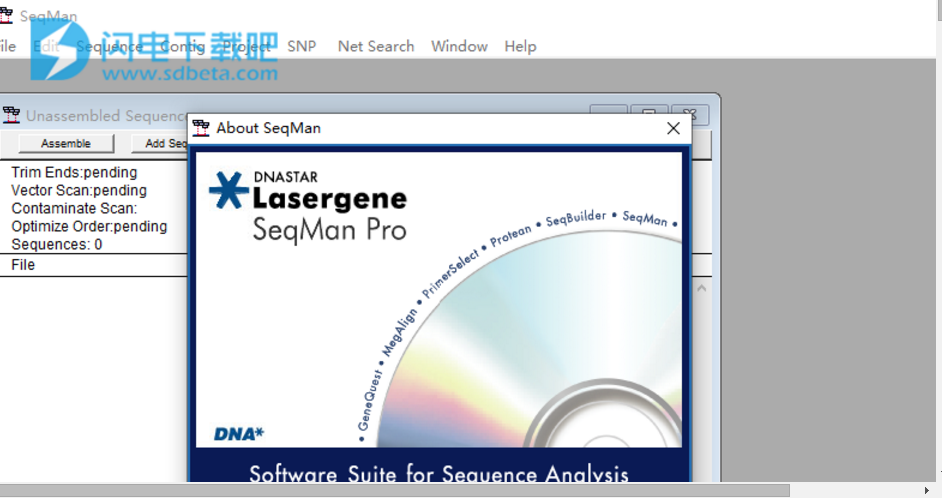
软件功能
1、用视图
窗帘中的Views文件夹允许您通过单击视图名称旁边的图标或单击名称从以下视图中进行选择。窗帘中可用的选项随选择的视图而变化。
2、序列
单击以显示基本级DNA序列。默认情况下,此视图还显示完整的翻译和ORF。您还可以通过使用窗帘中的选项在此视图中显示限制站点,部分翻译和功能。对于蛋白质序列,该视图显示标尺和蛋白质序列。此视图位于初始默认设置的上部窗格中。
3、功能列表
单击以显示以前在DNA或蛋白质序列中识别的功能。特征是提供关于DNA或蛋白质的特定部分的附加信息的注释。功能可能是用户定义的,或者它们可能是GenBank或其他Lasergene应用程序的输入文件的一部分。有关使用功能的更多信息,
4、评论
点击显示与该DNA或蛋白质序列相关的评论。评论是可选的,并不是所有的序列都有它们。这是Genbank条目的文本出现在哪里。您可以在此视图中输入任何自由格式的文本。
5、线性映射
单击以显示当前DNA序列的线性映射,使其适合一个或多个页面。此视图默认显示在一个页面上,但您可以更改页数。该视图显示沿着线性图的选定的限制性位点,ORF和特征。如果在一个窗格中选择(突出显示)序列的一部分,则另一个窗格中的Circular Map,Minimap或Sequence视图同样会显示相同的突出显示。蛋白质序列不使用线性映射视图。
6、循环图
点击显示当前DNA序列的圆形图。此视图显示所选的限制站点,ORF和沿循环图的功能。如果在一个窗格中选择(突出显示)序列的一部分,则另一个窗格中的“线性映射”,“最小化”或“序列”视图将同样显示相同的突出显示。默认情况下,循环地图视图可缩放到一个打印页面上,但您可以更改页数。蛋白质序列不使用循环图视图。
7、Minimap
点击显示当前DNA序列的较小版本。缩小Minimap以在一行中显示整个序列。此视图中的每一行显示特定限制站点在顺序上的位置。如果在一个窗格中选择(突出显示)序列的一部分,则另一个窗格中的线性映射,循环图或序列视图将同样显示相同的突出显示。 Minimap仅适用于DNA序列。
8、网站摘要
点击在DNA序列上显示限制位点及其位置的表格。此视图显示在此窗格或其他窗格中选择的限制站点。蛋白质序列不使用“站点摘要”视图。
软件特色
1、申请模板
选择此选项可选择保存的模板并将其应用于当前文件。 模板会影响SeqBuilder如何在主文档窗口中显示序列。 您可以使用模板设置不同的窗帘/视图比例,将不同的视图设置为特定窗格中的默认视图,哪些选项在特定视图,颜色,布局和格式设置选项中打开或关闭,或设置默认 窗口中的窗格数。 有关使用模板的其他信息,请参阅使用模板。
2、应用选择器
通过点击限制酶>选择器文件夹中名称旁边的框,从窗帘中选择一个选择器,将选择器(在该选择器中显示酶)应用于当前序列。
相同的酶可以出现在窗帘中的多个文件夹中。 例如,每个酶出现在字母表中,有些将出现在选择器中。 在窗帘中显示或隐藏任何文件夹(如选择器)将在其显示的每个文件夹中打开或关闭酶。
3、排列图标
(仅限Windows)使用此选项可将已缩减为图标的窗口重新排列。 图标化窗口包含项目名称的一部分和所有窗口通用的标准按钮。 在Windows中,包括文件名左侧的“窗口”菜单按钮,右侧的“还原”,“最大化”和“关闭”按钮。
4、BLAST选择
使用此选项搜索个人StarBlast服务器(可从DNASTAR,Inc.获得)或NCBI的BLAST数据库中搜索与当前序列突出显示的段基本匹配的序列。

